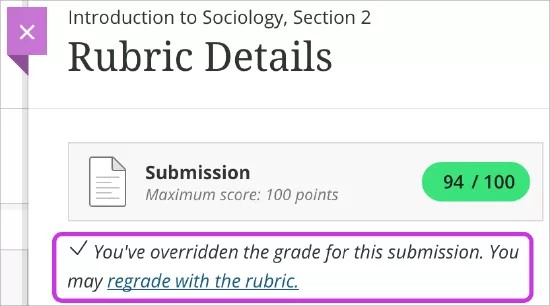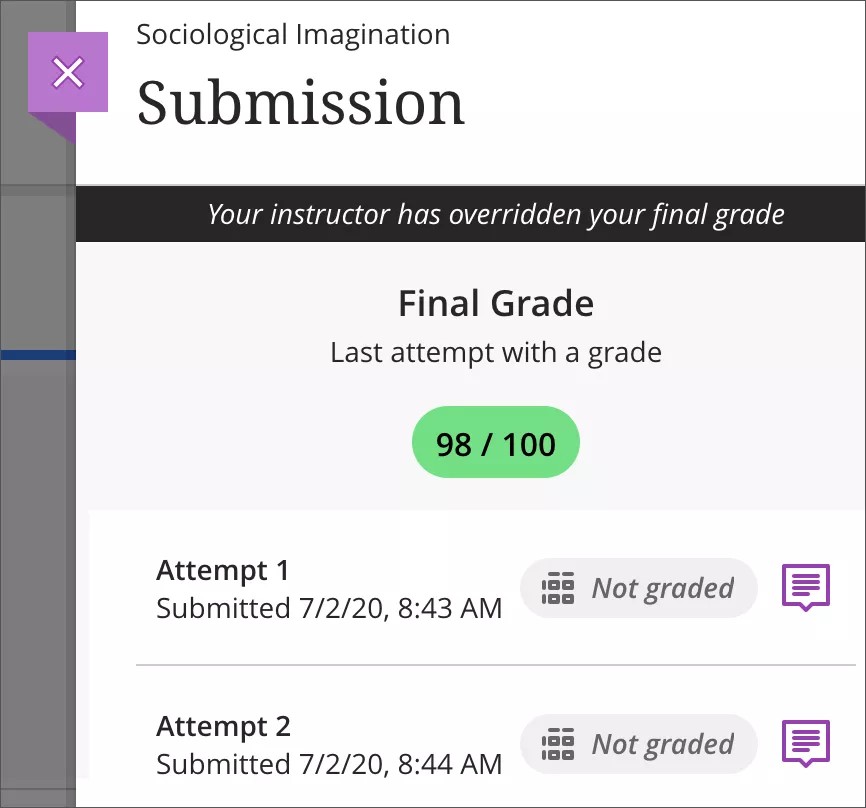De instelling bepaalt welke tools beschikbaar zijn in de originele cursusweergave. De cijferlijst en rubrieken zijn altijd beschikbaar voor cursusleiders in de Ultra-cursusweergave.
Cijfers vervangen
Vervangende cijfers zijn cijfers die je handmatig toewijst, bijvoorbeeld door een cijfer te typen in de cijferbal in de cijferlijst. Er wordt dan een label Vervangen weergegeven naast het cijfer.
In de cijferbal kun je een numerieke waarde typen van maximaal vijf cijfers. Je kunt twee cijfers achter de komma gebruiken.
Als meerdere pogingen zijn toegestaan en je het eindcijfer voor een item handmatig wijzigt, geef je een vervangend cijfer.
Als je cijfers post, kunnen studenten deze bekijken en alle feedback die je hebt opgegeven. Alle feedback voor alle pogingen, zelfs niet-beoordeelde pogingen, wordt weergegeven aan studenten.
Je kunt alleen het eindcijfer vervangen, niet de cijfers voor elke afzonderlijke poging. Een vervangend cijfer krijgt prioriteit boven alle andere cijfers, inclusief pogingen die een student verzendt nadat je een vervangend cijfer hebt toegewezen. Als je een ander cijfer toekent aan een vraag, wordt het nieuwe cijfer toegepast op de score voor de poging. Als je het cijfer voor de beoordeling handmatig wijzigt in de cijferlijst, komt de nieuwe score niet in de plaats van de vervangende score.
Als je een andere poging gaat beoordelen nadat je het eindcijfer handmatig hebt gewijzigd, heeft het vervangende cijfer nog steeds prioriteit boven het cijfer dat je aan de tweede poging hebt gegeven. Je kunt punten aftrekken nadat een student alle pogingen heeft ingeleverd of als de einddatum is verstreken.
Als je een cijfer vervangt waaraan een rubriek is gekoppeld, wordt het vervangende cijfer weergegeven in de cijferbal van de rubriek. Wanneer je de inhoud bekijkt, zie je in het deelvenster Rubriekdetails dat het cijfer is vervangen.
Je kunt een bestaand cijfer ook vervangen vanuit de gekoppelde rubriek. Typ een nieuwe score in de cijferbal van de rubriek. Je ziet het bericht over het vervangende cijfer in de rubriek en het desbetreffende label in de cijferlijst. Hoewel je de rubriek nu niet kunt gebruiken, kun je wel de criteria uitvouwen om de beschrijvingen te zien.
In de cijferbal van de rubriek kun je een numerieke waarde typen van maximaal vijf cijfers. Je kunt één cijfer achter de komma gebruiken. Het uiteindelijke rubriekcijfer wordt altijd afgerond op één cijfer achter de komma.
Als je besluit om het cijfer te wijzigen en de rubriek te gebruiken voor het toekennen van cijfers, selecteer je Nieuw cijfer toekennen met de rubriek. De rubriek is nu actief en kan worden gebruikt om cijfers te geven voor de opdracht. Het nieuwe cijfer wordt weergegeven in de cijferlijst en het label wordt verwijderd.
Als je een totaalcijfer wilt gebruiken voor de cursus, kun je de automatische berekening van het cijfer uitschakelen. Ga naar de rasterweergave van de cijferlijst en klik in de cel met het totaalcijfer van een student. Je kunt nu een nieuwe waarde invoeren of een keuze maken uit de aantekeningen voor totaalcijfers die je hebt ingesteld voor de cursus. De cijfercel wordt grijs gearceerd om aan te geven dat het cijfer is vervangen. Als het oorspronkelijke cijfer wilt herstellen, klik je in de cel en selecteer je Vervangen ongedaan maken. Het cijfer wordt dan weer weergegeven volgens de berekening voor totaalcijfers die is ingesteld voor de cursus.
Meer informatie over het instellen van het totaalcijfer
Gepubliceerde cijfers
Als je hebt ingesteld dat cijfers moeten worden gepubliceerd en je die cijfers vervolgens vervangt, zien studenten de gewijzigde cijfers. Als je een gepubliceerd cijfer helemaal verwijdert, zien studenten geen cijfer meer voor het item. Het item krijgt weer de status 'geen cijfer'. Nadat je nieuwe cijfers hebt toegewezen, zul je die opnieuw moeten posten.
Studentenweergave van een vervangend cijfer
Als je feedback voor meerdere pogingen hebt gegeven, kunnen studenten de feedback van elke poging lezen nadat je de cijfers hebt gepost. Er verschijnt een bericht als je het definitieve cijfer voor het item hebt vervangen.